Wi-Fi autentimisviga tahvelarvutis ja telefonis

- 4592
- 1166
- Fred Carroll
Üks levinumaid probleeme Android -telefoni või tahvelarvuti Wi -fi -ga ühendamisel on autentimisviga või lihtsalt pealkiri "Salvestatud, kaitse WPA/WPA2" pärast katset ühendada traadita võrguga.
Selles artiklis räägin teile viisidest, kuidas ma tean autentimisprobleemi korrigeerimiseks ja teie Wi-Fi-ruuteri levitatud Interneti-ühenduse loomiseks, samuti selle, mida sellise käitumise põhjuseks võib olla.
Salvestatud, WPA/WPA2 kaitse Androidil
Tavaliselt on ühendusprotsess ise, kui autentimisviga ilmneb järgmine: valite traadita võrgu, sisestage sellest parool ja vaadake siis oleku muutust: ühendus - autentimine - salvestatud, kaitse WPA2 või WPA. Kui veidi hiljem muutub olek "autentimisvea", kuigi ühendamist võrguga ei toimu, on ruuteri parooli- või ohutusseadetega midagi valesti. Kui ta lihtsalt kirjutab "päästetud", siis tõenäoliselt on asi Wi-Fi võrgu parameetrid. Ja nüüd, et sel juhul saate võrguga ühenduse luua.

Oluline märkus: Ruuteri traadita võrgu parameetrite muutmisel kustutage telefoni või tahvelarvuti salvestatud võrk. Selleks valige oma võrk WiFi-seadetes ja hoidke seda, kuni menüü ilmub. Sellel menüül on ka „muutke” üksus, kuid mingil põhjusel, isegi Androidi uusimate versioonide puhul, pärast muudatuste tegemist (näiteks uus parool), kuvatakse endiselt autentimisviga, samal ajal kui pärast võrgu kustutamist on kõik korras.
Väga sageli põhjustab sellise vea vale sisestamine, samas kui kasutaja võib olla kindel, et ta tutvustab kõike õigesti. Kõigepealt veenduge, et Cyrillicit ei kasutata Wi-Fi paroolil, ja sisenedes jälgige tähtede registrit (suured ja väikesed). Kontrollimise hõlbustamiseks saate ruuteri parooli ajutiselt muuta täiesti digitaalsel, kuidas seda teha ruuteri seadistamise juhistes (minu saidil on kõigi tavaliste kaubamärkide ja mudelite kohta teavet) (saate Samuti leidke allpool kirjeldatud muudatuste jaoks ruuteri seadetes sinna), kuidas sinna minna).
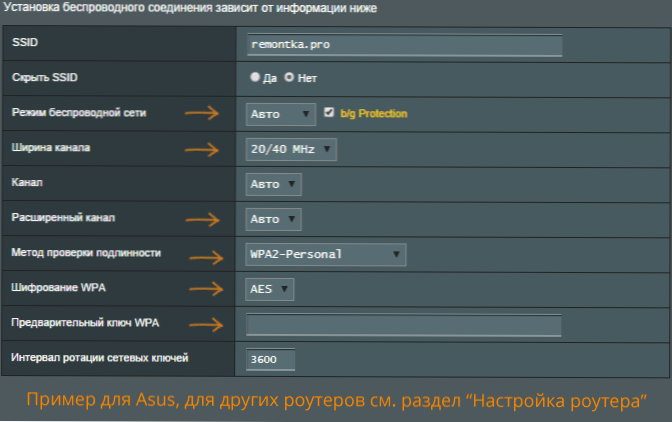
Teine ühine võimalus, eriti vanemate ja eelarvetelefonide ja tahvelarvutite jaoks, on toetamata Wi -Fi võrgurežiim. Peaksite proovima režiimi 802 lubada.11 b/g (n või auto asemel) ja proovige uuesti ühenduse luua. Samuti aitab harvadel juhtudel traadita võrgu piirkonna muutumine Ameerika Ühendriikidesse (või Venemaale, kui teil on mõni muu piirkond).
Järgmine asi, mida tasub kontrollida ja proovida, on autentsuse testi ja krüptimise meetod (ka ruuteri traadita võrgu sätetes võib punkte nimetada erinevalt). Kui teil on vaikimisi WPA2-isik, proovige WPA panna. Ületamine - AES.
Kui Androidi Wi-Fi autentimisveaga kaasneb nõrk signaali kviitung, proovige valida traadita võrgu jaoks tasuta kanal. See on ebatõenäoline, kuid võib aidata ka kanali laiust muuta 20 MHz.
Värskendus: kommentaarides kirjeldas Kirill seda meetodit (mis arvustuste kohaselt töötas paljude jaoks edasi ja seetõttu võtan selle siia): läheme sätetesse, klõpsake nuppu uuesti - Modemi režiim - seadistage juurdepääs punkt ja konjugatsioon IPv4 ja IPv6 - BT -modem OFF/ GL (jätke väljalülitamiseks) Lülitage pääsupunkt sisse, seejärel lülitage välja. (ülemine lüliti). Minge vahekaardile VPN. Viimane etapp on lennurežiimi sisse/välja lülitada. Pärast seda kõike tuli minu Wi-Fi ellu ja ühendati automaatselt vajutamata.
Veel üks kommentaarides pakutud meetod on proovida seada Wi -Fi võrgu parooli, mis koosneb ainult numbritest.
Ja viimane meetod, mida saate proovida. Rakendus parandab automaatselt palju traadita ühendusega seotud vigu ja, mis on ülevaadete põhjal, töötab (kuigi ma ei saa päris täpselt aru, kui täpselt).
- « Kahjulike programmide eemaldamine Trend Micro Oht-vastane tööriistakomplekt
- Windows 10 tehniline eelvaade ülevaade »

